После импорта 3D модели появятся в Desktop редакторе во вкладке «Ресурсы». Подробнее о загрузке ресурсов.
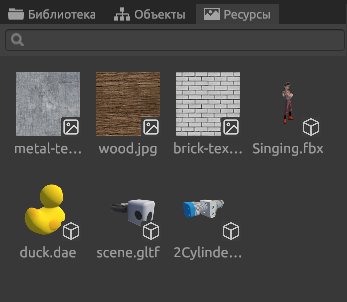
3D модели помечены характерной иконкой.

Для модели определены поведения:
- Передвижение
- Взаимодействие
- Масштабирование
Как добавить 3D модель на сцену
- Просто перетяните 3D модель из вкладки «Ресурсы» на сцену.
- Сначала добавьте на сцену объект «Модель», затем назначьте ему модель.
Анимация (если она есть) подтянется автоматически.
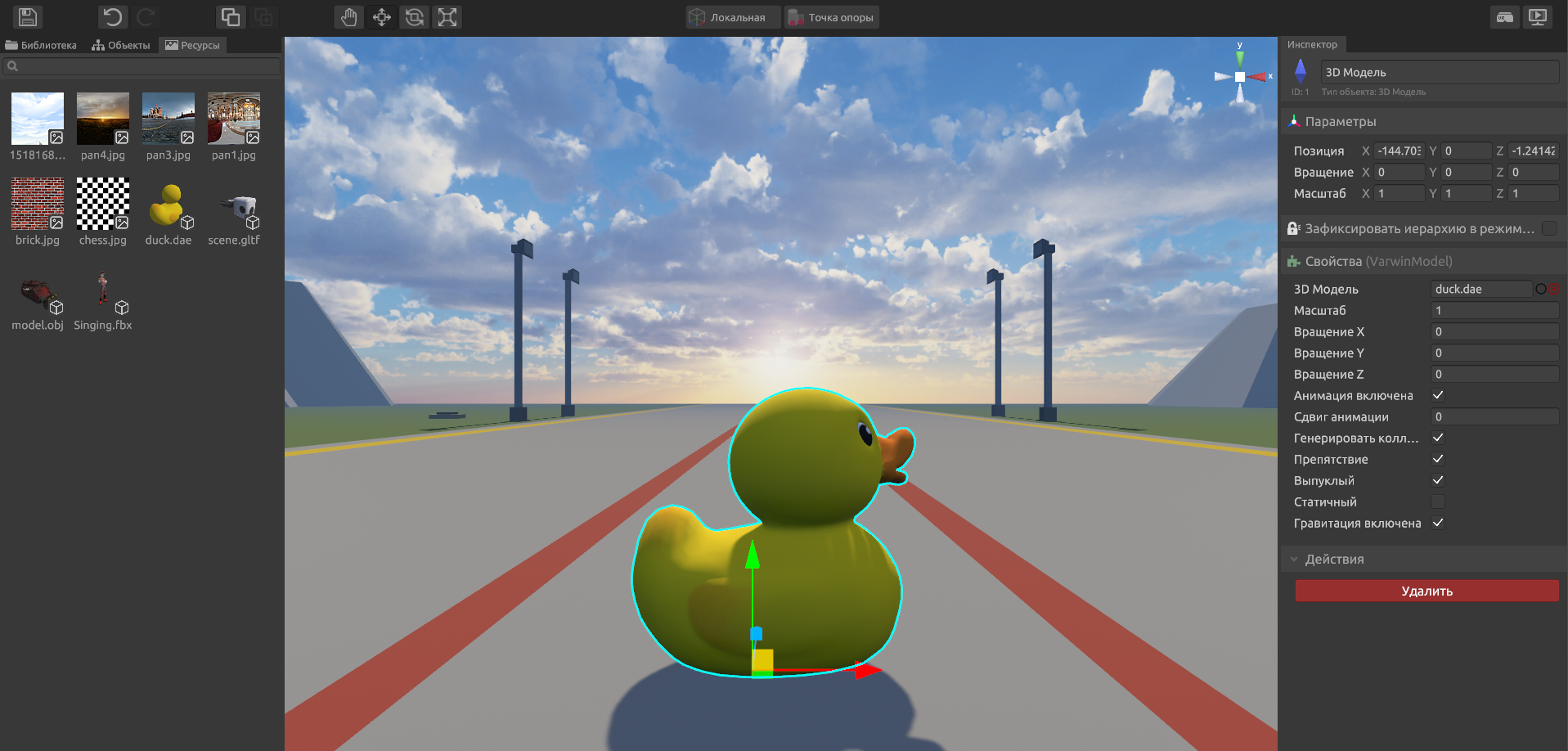
Свойства модели
Свойства модели в инспекторе.
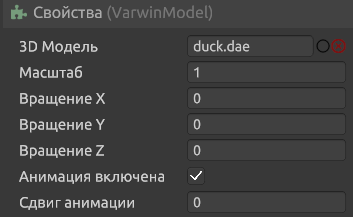
Масштаб модели лучше изменять в ее свойствах - так она будет масштабироваться равномерно.
Вращение дублируется потому, что в разных пакетах 3D моделирования разные ориентации осей. Из-за этого при импорте модель может «лежать». Здесь можете скорректировать ориентацию модели так, чтобы при нулевых значениях вращения в параметрах она «стояла».
Модель при импорте.
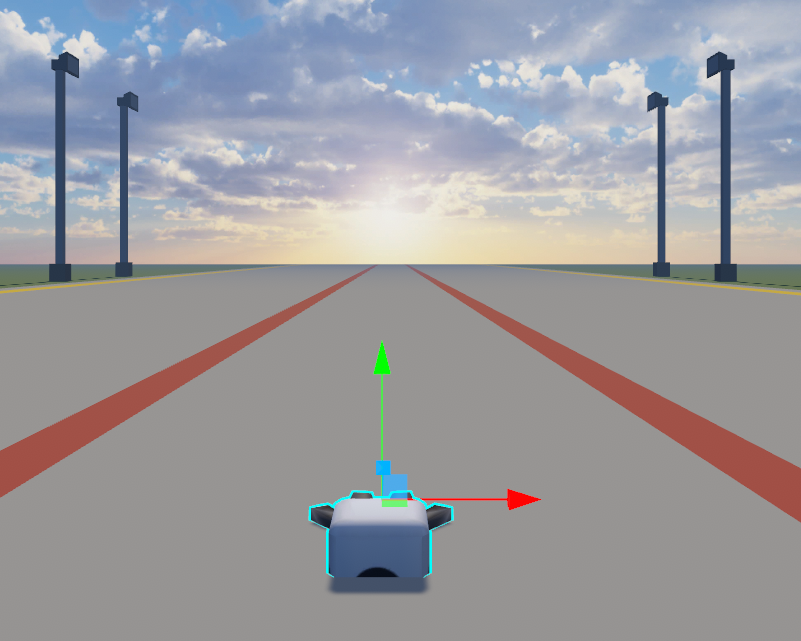
Модель со скорректированной ориентацией - x: 90, y: 0, z: 0.

Сдвиг анимации может принимать значения от 0 до 1, где 0 - начало анимации (то есть нет сдвига), а 1 - конец.
Для некоторых свойств определены соответствующие блоки. Для всех блоков «установить» есть парные блоки «получить».
